قالب مخطط جانت في excel
يعرف مديرو المشاريع أهمية التتبع والقياس.
إنهم يفضلون دائمًا تحليل تقدم مشروعهم باستمرار وهذا أحد الأشياء الرئيسية التي تساعدهم على إكمال مشاريعهم في الوقت المحدد.
وبالنسبة لمدير المشروع، فإن أفضل أداة لتتبع المشروع هي مخطط جانت.
نعم، مخطط جانت.
يعد مخطط جانت أحد المخططات الأكثر شيوعًا التي تساعد مديري المشاريع حول العالم في مشاريعهم. يمكنك متابعة التقدم خطوة بخطوة في هذا الجدول: تاريخ البدء والانتهاء لكل خطوة، وعدد الأيام المستغرقة، والأيام المتأخرة، وما إلى ذلك.
على النحو التالي:
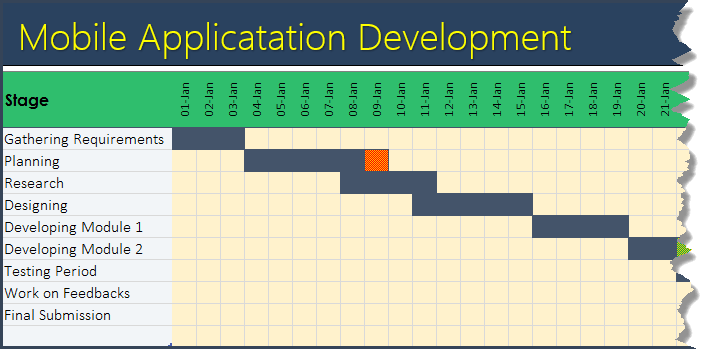
واليوم أود أن أشارككم قالب مخطط Excel Gantt البسيط والفعال الذي يمكنك استخدامه لتتبع مشروعك. لذلك دعونا نستكشف هذا القالب ويمكنك تنزيله في نهاية هذه المقالة.
سمات
يحتوي هذا القالب على ميزات فريدة يمكنها مساعدتك في تتبع مشاريعك بشكل أكثر كفاءة.
1. تتبع أي مشروع لمدة تصل إلى 31 يومًا
يمكنك متابعة المشروع لمدة تصل إلى 30 يومًا (قابلة للتمديد).

وعندما تريد التوسع في هذه الأيام، ما عليك سوى إدراج عمود جديد في النهاية ونسخ ولصق الصيغ والتنسيقات من العمود الأخير إلى هذا العمود الجديد. يمكنك أيضًا استخدام نسخ التنسيق لنسخ التنسيق .
2. تتبع ما يصل إلى 10 خطوات للمشروع
يمكنك متابعة ما يصل إلى 10 خطوات (وهي قابلة للتوسيع).
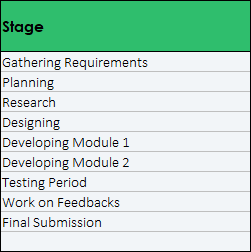
عندما تريد إضافة خطوات جديدة، ما عليك سوى إدراج صف جديد في النهاية ونسخ ولصق الصيغ والتنسيقات من العمود الأخير إلى هذا العمود الجديد.
3. نظرة عامة على المشروع
بمجرد إدخال إدخالاتك بشكل صحيح، يمكنك الحصول على معلومات من تلك الإدخالات. بالإضافة إلى ذلك، سيتم تحديث المعلومات على الفور من خلال تحديثات البيانات الموجودة في النموذج.
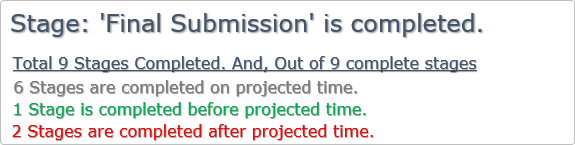
إذا كانت هناك أي خطوة في العملية، فسوف يظهر اسم الخطوة، وإذا لم تكن هناك أي خطوة في العملية، فسيظهر اسم آخر خطوة مكتملة.
سيُظهر لك عدد الخطوات التي تم إكمالها في التاريخ المستهدف، وبعد التاريخ المستهدف، وقبل التاريخ المستهدف. إذا تم إكمال الخطوة قبل التاريخ المستهدف، فسيتم تمييز الأيام التي تم تسجيلها باللون الأخضر.
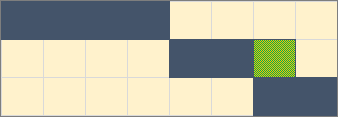
إذا اكتملت المرحلة بعد التاريخ المستهدف، فسيتم تمييز الأيام الزائدة باللون الأحمر.
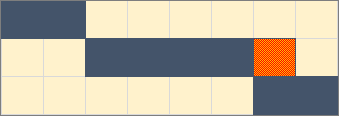
كيفية استخدامها
لدينا هنا بعض النقاط المهمة التي يجب عليك مراعاتها أثناء استخدام هذا القالب. في قالب مخطط جانت هذا، حرصت على إدخال الحد الأدنى من التفاصيل. لمتابعة مشروعك (خطوة بخطوة)، لدينا الإدخالات التالية في هذا القالب.
1. اسم المشهد (الإدخال اليدوي)
يمكنك إدخال اسم محدد لكل مرحلة من مراحل مشروعك. والحد الأقصى لعدد الخطوات التي يمكنك استخدامها لمشروع في هذا القالب هو 10.
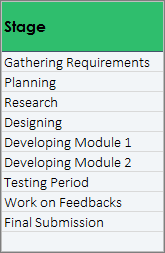
2. تاريخ البدء (الإدخال اليدوي):
لكل مرحلة من مراحل المشروع، يجب عليك إدخال تاريخ البدء. يعتبر تاريخ بدء المرحلة الأولى من المشروع هو تاريخ بدء المشروع. يمكنك أيضًا تحديد تاريخ بدء المرحلة قبل تاريخ انتهاء المرحلة السابقة.
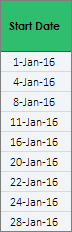
3. الأيام المستهدفة [الإدخال اليدوي]
بمجرد تحديد تاريخ بدء المرحلة، ستحتاج بعد ذلك إلى تحديد الأيام المستهدفة لإكمال هذه المرحلة. سيساعد هذا في حساب تاريخ الإغلاق المستهدف لمرحلة معينة.
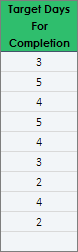
4. تاريخ الانتهاء المستهدف [الحساب التلقائي]
من الأيام المستهدفة لإكمال الخطوة، سيتم حساب “تاريخ الانتهاء المستهدف” تلقائيًا. سيعطيك هذا موعدًا نهائيًا لإكمال خطوتك.
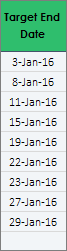
5. تاريخ الانتهاء الحالي [الإدخال اليدوي]
بمجرد اكتمال الخطوة، يمكنك إدخال تاريخ الإغلاق لهذه الخطوة.
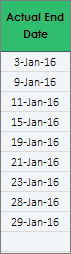
سواء كان تاريخ الإغلاق الفعلي قبل التاريخ المستهدف أو بعده، فسيأخذ هذا القالب تلك الأيام في الاعتبار في المعلومات لعرض عدد الخطوات المكتملة بحلول التاريخ المستهدف.
6. الأيام الفعلية المستغرقة [الحساب التلقائي]
من تاريخ الانتهاء الفعلي، سيتم حساب الأيام الفعلية اللازمة لإكمال الخطوة.
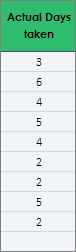
7. تفاصيل المشروع
يمكنك إدخال أو تعديل التفاصيل التالية لمشروعك.
- اسم المشروع.
- اسم مدير المشروع ووصف المشروع.
لتعديل التفاصيل، انقر فوق الزر “تحرير التفاصيل” الموجود أعلى يمين القالب.

بمجرد النقر على هذا الزر، سينقلك إلى قسم التفاصيل حيث يمكنك تعديل أو إدخال تفاصيل جديدة لمشروعك.
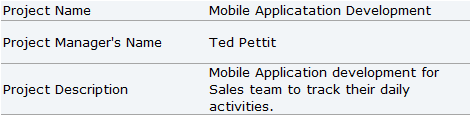
وبمجرد الانتهاء من تفاصيل مشروعك، انقر فوق زر الرجوع للعودة إلى قالب مخطط جانت الخاص بك.
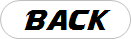
بمجرد قيامك بتغيير التفاصيل في “قسم التفاصيل”، ستتغير في القالب الرئيسي الخاص بك. جمال هذا القالب هو “عدم وجود تحرير معقد”.
قم بتنزيل النموذج الخاص بك
خاتمة
يعد قالب مخطط جانت هذا أداة مفيدة إذا كنت تريد تتبع مشروعك. لن يساعدك هذا على التتبع فحسب، بل سيزودك أيضًا بمعلومات مفيدة.
وأفضل ما في الأمر هو أنه يمكنك تمديد أيامها ومراحلها إذا أردت. آمل أن يساعدك هذا القالب على تحسين أموالك. ولا تنسى مشاركة هذا القالب مع أصدقائك.